Comment désactiver Chrome mode sombre sur Windows 10 et Mac
3 min. read
Updated on

Il y a pas mal d’utilisateurs qui apprécient la fonctionnalité du Chrome mode sombre sur Windows 10. Cependant, ce même mode est configuré via les paramètres de Windows 10 et MacOs.
Ainsi, certains utilisateurs peuvent se demander comment désactiver mode sombre Chrome PC ou comment désactiver mode sombre Google Mac, selon leurs appareils.
Bien que la fonctionnalité soit intuitive, il n’est pas si évident de trouver comment enlever le mode sombre Chrome lorsqu’il n’y a pas d’option dans le navigateur. Suivez les instructions ci-dessous pour désactiver mode sombre Google Chrome pc et MacOs rapidement.
Opera vous offre un accès rapide pour activer et désactiver cette option, tout en vous permettant de choisir parmi d’autres thèmes intéressants.
Outre cette fonctionnalité utile, Opera vous offre également des vitesses de navigation incroyablement rapides, tout en protégeant votre identité en ligne avec un service VPN intégré et entièrement gratuit.

Opera
Accédez rapidement au mode sombre et protégez votre vie privée avec ce navigateur de top.Comment enlever le mode sombre sur Chrome ?
1. Activez le mode d’application Clair dans Windows
- Cliquez sur le bouton du menu Démarrer.
- Sélectionnez Paramètres pour ouvrir la fenêtre de cette application.
- Ensuite, sélectionnez Personnalisation et Couleurs pour ouvrir les options ci-dessous.
- Sous la section Choisissez votre couleur, cochez la case Sombre pour votre mode Windows par défaut et sélectionnez l’option Clair pour votre mode d’application par défaut.
2. Modifiez le chemin de la Cible pour Google Chrome
- Si la sélection de l’option Clair ne désactive pas le mode sombre de Chrome, suivez les étapes ci-dessous.
- Cliquez avec le bouton droit sur votre raccourci de bureau Google Chrome et sélectionnez Propriétés.
- Supprimez –force-dark-mode à la fin de la zone Cible.
- Ensuite, cliquez sur le bouton Appliquer.
- Sélectionnez l’option OK.
3. Sélectionnez le mode Clair dans MacOs
- Sous MacOs, cliquez sur Préférences système sur votre Dock.
- Sélectionnez l’option Général pour ouvrir la fenêtre ci-dessous.
- Cliquez ensuite sur l’option Clair.
4. Désactivez le Mode sombre pour le contenu Web
- Pour désactiver l’indicateur Mode sombre pour le contenu Web, ouvrez la barre d’adresse Chrome et saisissez
chrome://flags/ - Entrez dark dans la zone de recherche de cette page.
- Sélectionnez Désactivé dans le menu déroulant pour l’indicateur Forcer le mode sombre pour le contenu Web.
- Cliquez sur le bouton Réinitialiser pour redémarrer Google Chrome. Par la suite, les pages du site Web n’auront plus d’arrière-plan sombre.
C’est ainsi que vous pouvez désactiver mode sombre Chrome PC afin de restaurer le thème par défaut. Vous n’avez qu’à suivre les instructions ci-dessus pour y arriver.


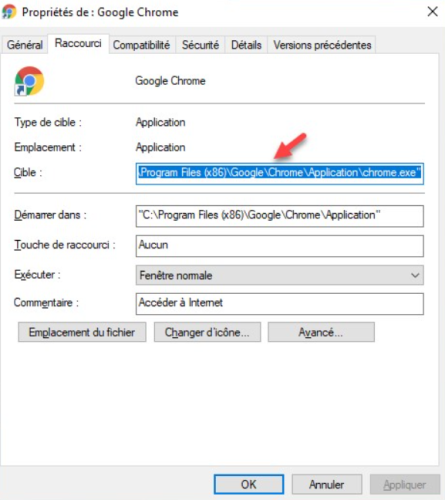
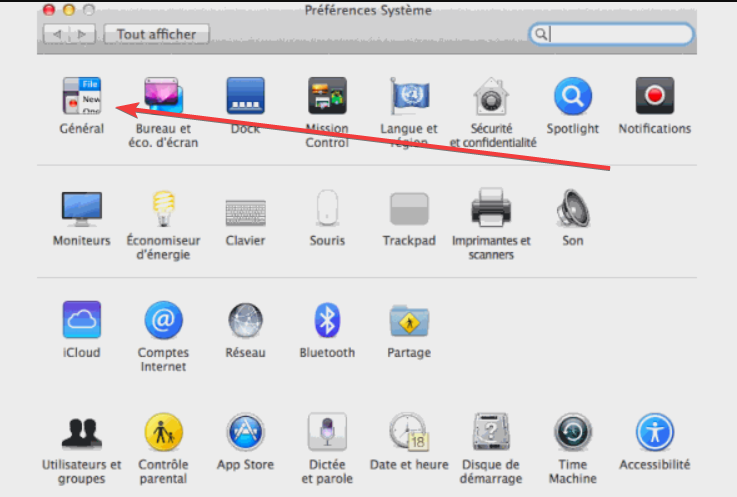
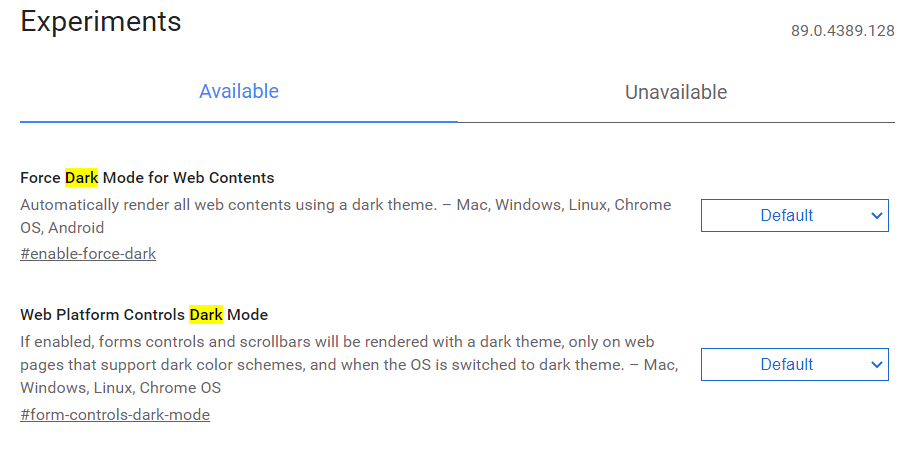








User forum
0 messages